4 nejlepší nastavení usnadnění přístupu pro Android
Android má zabil funkce usnadnění, z nichž některé jsou poměrně složité. Tyto čtyři vlastnosti jsou nejlepší; tady je to, co každý nastavení dělá a jak fungují.
Níže uvedené informace by měly platit bez ohledu na to, kdo vyrobil váš telefon Android: Samsung, Google, Huawei, Xiaomi atd.
01
ze dne 04
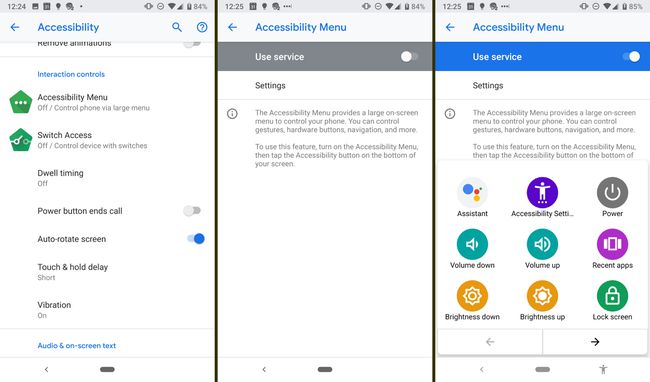
Sada Android Accessibility Suite obsahuje čtyři nástroje: Nabídka usnadnění, Přístup pomocí přepínačů, Poslech vybraného textu a Talkback.
Zapnutím nabídky Usnadnění získáte rozsáhlou nabídku na obrazovce, kterou používáte k ovládání telefonu, včetně gest, navigace a hardwarových tlačítek.
K ovládání telefonu můžete použít jeden nebo více přepínačů nebo klávesnici namísto používání dotykové obrazovky s přístupem pomocí přepínačů.
02
ze dne 04
čtečka obrazovky Talkback a poslech vybraného textu
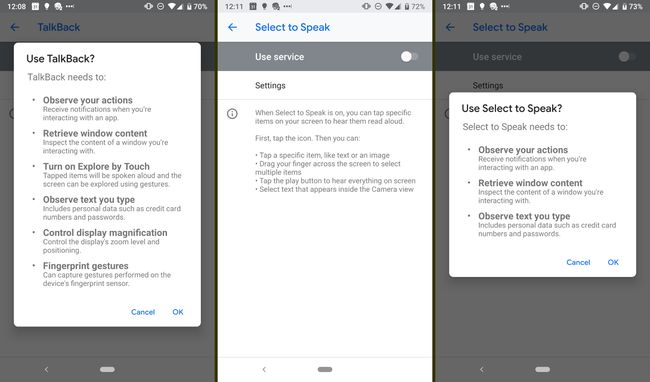
Čtečka obrazovky Talkback vám pomáhá při navigaci ve smartphonu. Na dané obrazovce vám řekne, o jaký typ obrazovky se jedná a co je na ní. Pokud se například nacházíte na stránce nastavení, aplikace Talkback přečte název sekce (jako jsou oznámení). Když klepnete na ikonu nebo položku, váš výběr získá zelený obrys a asistent jej identifikuje. Dvojitým klepnutím na stejnou ikonu ji otevřete. Talkback vám připomene, abyste dvakrát klepli, když klepnete na položku.
Pokud je na obrazovce text, Odmlouvat přečte vám to; u zpráv vám také sdělí den a čas jejich odeslání. Dokonce vám řekne, když se obrazovka vašeho telefonu vypne. Když znovu aktivujete obrazovku, přečte čas. Při prvním zapnutí Talkback se zobrazí výukový program, který vás provede funkcemi.
Talkback má také několik gest, která můžete použít k navigaci smartphonu a upravit hlasitost a další nastavení. Například klepněte na ikonu Wi-Fi a ověřte, že jste připojeni baterie ikonu, abyste zjistili, kolik šťávy vám zbývá.
Pokud nepotřebujete, aby vám bylo vše neustále předčítáno, můžete aktivovat Select to Speak, který vám na požádání přečte. Select to Speak má ikonu; nejprve na ni klepněte a poté klepněte nebo přetáhněte prst na jinou položku, abyste získali mluvenou zpětnou vazbu.
Novější verze Androidu obsahují integrovanou braillskou klávesnici jako součást TalkBack. Klávesnice na obrazovce má rozložení 6 kláves, které je intuitivní pro uživatele obeznámené s braillským písmem. Chcete-li povolit braillskou klávesnici, otevřete TalkBack a přejděte na nastavení TalkBack > Braillská klávesnice > Nastavte braillskou klávesnici.
03
ze dne 04
Velikost písma a text s vysokým kontrastem
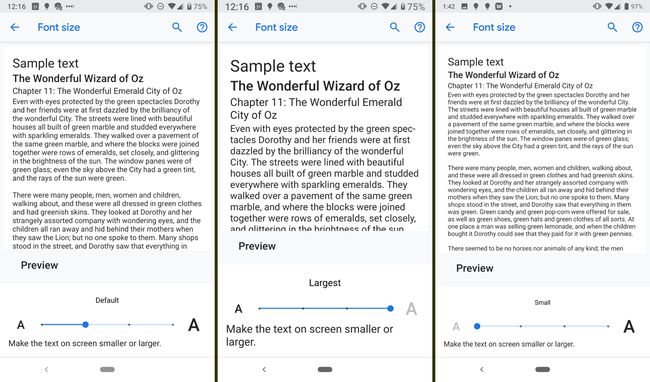
Toto nastavení vám umožňuje změnit velikost písma na vašem zařízení z výchozí. Text můžete zmenšit, než je výchozí, nebo o různé úrovně zvětšit. Jak budete provádět úpravy, můžete vidět, jak to bude vypadat.
Kromě velikosti můžete také zvýšit kontrast mezi písmem a pozadím. Toto nastavení nelze upravit; je buď zapnutý nebo vypnutý.
04
ze dne 04
Zvětšení
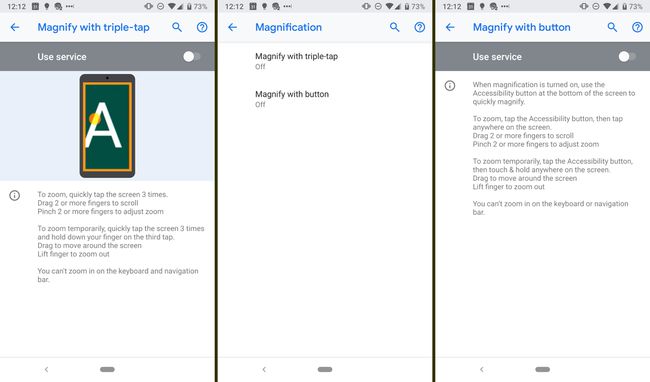
Kromě úpravy velikosti písma můžete pomocí gesta přiblížit určité části obrazovky. Jakmile tuto funkci povolíte v nastavení, můžete zobrazení přiblížit trojitým klepnutím prstem na obrazovku (trojité klepnutí) nebo pomocí tlačítka pro usnadnění. Klepněte na tlačítko a potom klepněte kamkoli na obrazovku. Přetažením dvou nebo více prstů se posouváte a sevřením dvou nebo více prstů upravíte přiblížení.
Můžete také dočasně přiblížit trojitým klepnutím na obrazovku a podržením prstu při třetím klepnutí. Jakmile prst zvednete, obrazovka se oddálí. Všimněte si, že nelze přiblížit standardní klávesnici nebo navigační panel.
